Cómo arreglar INET_E_RESOURCE_NOT_FOUND en Windows 10
Publicado: 2021-12-01Consulte estas posibles soluciones para reparar INET_E_RESOURCE_NOT_FOUND en PC con Windows 10.
Sin duda, Windows 10 sigue lanzando las últimas actualizaciones con regularidad. Estas actualizaciones mejoran la experiencia completa de Windows 10, pero a veces también causan problemas, especialmente en aplicaciones integradas como Internet Explorer o Microsoft Edge.
Últimamente, numerosos usuarios de Windows 10 se han quejado de que reciben un mensaje de error que dice INET_E_RESOURCE_NOT_FOUND al intentar conectarse a Internet. Si hablamos de este error, aparece principalmente en el propio navegador de Windows, Microsoft Edge. Este error le impedirá acceder a la página web a través de Microsoft Edge o, a veces, también del navegador de Internet.
Sin embargo, no hay razones específicas detrás de la aparición de este error. Es solo un problema aleatorio que puede surgir sin ningún modelo. Vale la pena señalar que este error solo aparece en Microsoft Edge o Internet Explorer, por lo que puede utilizar otros navegadores como Google Chrome, Bing y Mozilla Firefox sin problemas.
Volviendo al punto, hay algunas soluciones disponibles que pueden ayudarlo a solucionar el problema INET_E_RESOURCE_NOT_FOUND en Windows 10.
Soluciones para arreglar INET_E_RESOURCE_NOT_FOUND en Windows 10
Aquí aprenderá sobre los mejores consejos y trucos para resolver el mensaje de error INET_E_RESOURCE_NOT_FOUND en PC con Windows 10. Vamos a leerlos a continuación:
Solución 1: deshabilite la apertura rápida de TCP
Esta solución ha sido recomendada por Microsoft Officials y también funcionó. Todo lo que tiene que hacer es deshabilitar la función TCP Fast Open desde su navegador Microsoft Edge, lo que podría ayudarlo a resolver el problema. Siga los pasos a continuación para solucionar el problema INET_E_RESOURCE_NOT_FOUND en Windows 10:
Paso 1: Invoque su navegador Microsoft Edge .
Paso 2: e ingrese acerca de: banderas en la barra de direcciones, luego presione la tecla Intro desde su teclado.
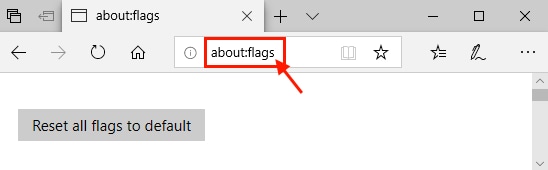
Paso 3: Desplácese hacia abajo para ubicar la opción Habilitar apertura rápida de TCP en Redes.
Paso 4: A continuación, haz clic en la lista del menú desplegable y elige Siempre desactivado.
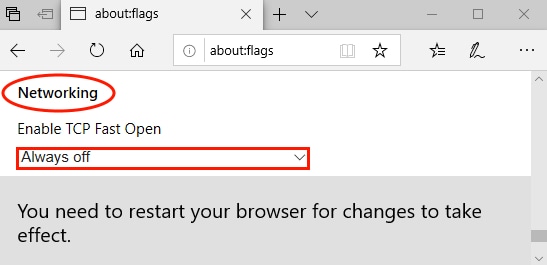
Después de eso, cierre el navegador Microsoft Edge y reinicie su computadora para verificar si INET_E_RESOURCE_NOT_FOUND en Windows 10 está arreglado o no.
Lea también: 10 mejores temas de Microsoft Edge para Windows 10 en 2021
Solución 2: Actualizar su controlador WiFi
Cuando sus controladores WiFi se pierden o están desactualizados, es posible que experimente numerosos problemas o errores relacionados con la red, como INET_E_RESOURCE_NOT_FOUND. Por lo tanto, se recomienda actualizar los controladores WiFi de vez en cuando para evitar tales problemas técnicos. Si confía en sus habilidades técnicas, puede actualizar los controladores manualmente visitando el sitio web oficial del fabricante del adaptador de red inalámbrica.
Pero, si en el caso, no tiene suficiente tiempo y las habilidades necesarias para buscar los controladores correctos manualmente, use Bit Driver Updater para hacer la misma tarea automáticamente con solo unos pocos clics del mouse. Bit Driver Updater es el mejor software de actualización de controladores disponible que tiene la capacidad de reparar todos los controladores defectuosos o dañados con un solo clic.
No solo eso, sino que la utilidad también lo ayuda a resolver numerosos problemas relacionados con Windows, como errores BSOD, problemas relacionados con la pantalla, rendimiento lento y demás. A continuación se muestra un tutorial rápido sobre cómo actualizar los controladores con Bit Driver Updater:
Paso 1: Descargue e instale Bit Driver Updater en su PC. A continuación se muestra un enlace de descarga para el mismo.
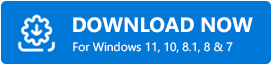
Paso 2: Inicie el actualizador de controladores en su PC y espere un momento hasta que finalice el proceso de escaneo en busca de controladores obsoletos, rotos o defectuosos.
Paso 3: verifique los resultados del escaneo solicitado y haga clic en el botón Actualizar ahora junto al controlador que desea actualizar.
Paso 4: De lo contrario, haga clic en el botón Actualizar todo para realizar descargas masivas de controladores a la vez. 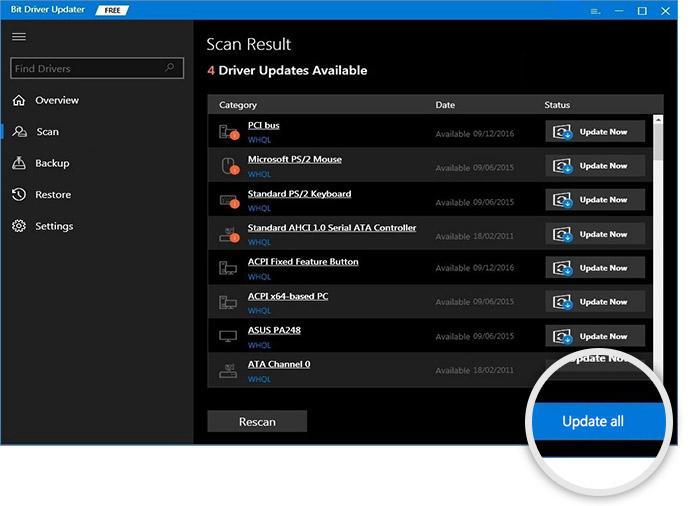
Una vez hecho esto, reinicie su computadora para aplicar los cambios realizados recientemente. Además de esto, es recomendable utilizar su versión pro ya que te da acceso completo a todas sus funciones avanzadas. Además, también obtendrá soporte técnico 24/7 y una política de reembolso completo de 60 días.
Lea también: Cómo arreglar WiFi que no funciona en Windows 10/8/7

Solución 3: Utilice la navegación InPrivate
Otra forma de arreglar INET_E_RESOURCE_NOT_FOUND en Windows 10 es usar InPrivate Browsing. Con esto, puede navegar de forma privada y el navegador no rastrea su historial de navegación. Para usar este método, siga los pasos a continuación:
Paso 1: Inicie Microsoft Edge y haga clic en los 3 puntos que se muestran en la esquina superior derecha.
Paso 2: elija una nueva ventana de InPrivate . Alternativamente, también puede presionar los botones del teclado CTRL + SHIFT + N al mismo tiempo para abrir la ventana de InPrivate.
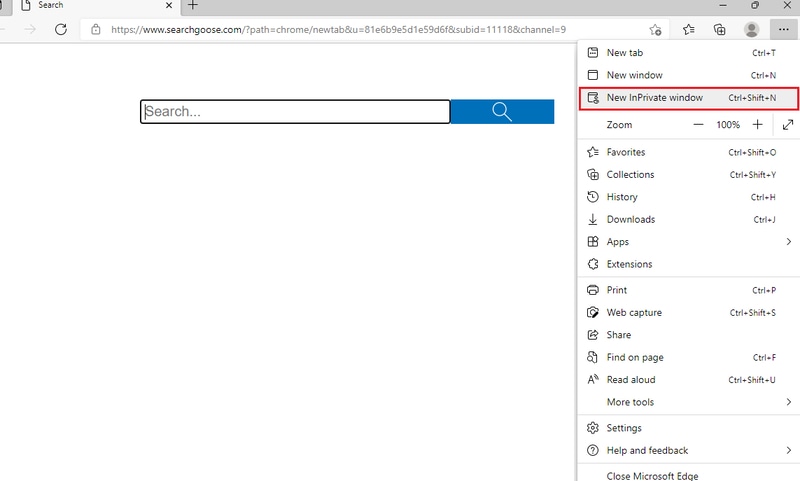
Paso 3: Ahora, puedes navegar normalmente.
Esta es una solución temporal porque mientras use este modo, su navegador funcionará correctamente. Una vez que cierre la ventana de InPrivate, el problema puede volver a aparecer. Por lo tanto, le recomendamos que pruebe otras soluciones.
Solución 4: vaciar DNS y restablecer Netsh
Puede encontrar este error cuando su IP de la página web de inicio de sesión del WiFi público ha cambiado recientemente. Para solucionar esto, siga los pasos a continuación:
Paso 1: abra el cuadro de diálogo Ejecutar presionando el logotipo de Windows + los botones del teclado R al mismo tiempo.
Paso 2: en la ventana Ejecutar , escriba cmd y presione CTRL + SHIFT + Enter a la vez.
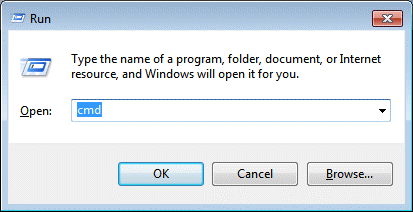
Paso 3: los pasos anteriores abrirán la ventana del símbolo del sistema como administrador. Ahora, copie/pegue los siguientes comandos en la ventana. Pulse la tecla Intro después de cada uno.
ipconfig /liberar
ipconfig /flushdns
ipconfig/renovar
Paso 4: Ahora, espera a que se complete el proceso. Después de eso, copie / pegue estos comandos también dentro de la ventana del símbolo del sistema y presione Entrar después de cada comando.
ipconfig /flushdns
nbstat-r
restablecimiento de ip int netsh
restablecimiento de netsh winsock
Espere un momento hasta que se complete el proceso. Una vez hecho esto, reinicie su PC y verifique si el problema está resuelto. Si aún enfrenta el error INET_E_RESOURCE_NOT_FOUND, continúe con otra solución.
Lea también: Cómo reparar el error DNS_PROBE_FNISHED_BAD_CONFIG en Windows 10
Solución 5: desinstalar Microsoft Edge
¿Nada te ha ayudado a resolver el mismo problema? No se preocupe, existe el último recurso disponible que puede probar, y es desinstalar Microsoft Edge. Siga los pasos a continuación para hacer lo mismo:
Paso 1: presione los botones del teclado Logotipo de Windows + S y luego escriba Configuración del sistema .
Paso 2: A continuación, elija la mejor coincidencia para él de los resultados de búsqueda, eso es Configuración del sistema .
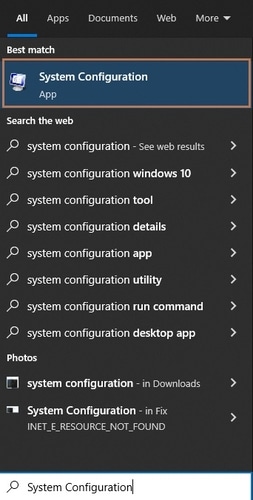
Paso 3: Dirígete a la pestaña Arranque .
Paso 4: marque la casilla antes de la opción Arranque seguro .
Paso 5: Después de eso, haga clic en Aplicar y Aceptar . Una vez hecho esto, reinicie su PC. Se iniciará en modo seguro .
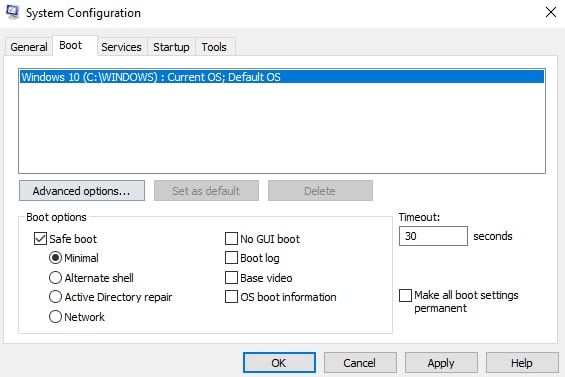
Paso 6: Ahora, abra el cuadro de diálogo Ejecutar usando los botones del teclado Logotipo de Windows + R. Escriba %localappdata% dentro del campo de texto y presione la tecla Intro o haga clic en la opción Aceptar .
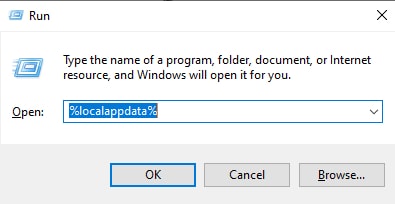
Paso 7: haga doble clic en Paquetes y luego ubique la siguiente carpeta.
Microsoft.MicrosoftEdge_8wekyb3d8bbwe
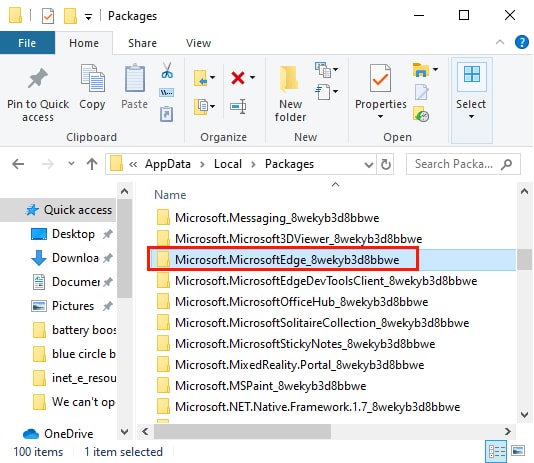
Paso 8: haga doble clic en la misma carpeta para iniciarla.
Paso 9: elimine o elimine todo de la carpeta.
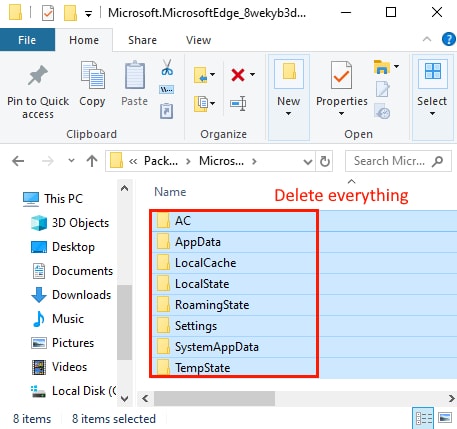
Una vez que se complete la desinstalación, reinicie su PC e instale el navegador Microsoft Edge nuevamente en su computadora. Eso es todo, ahora el error ya no te molestará.
Lea también: Cómo obtener ayuda en Windows 10 [Guía completa]
INET_E_RESOURCE_NOT_FOUND en Windows 10: CORREGIDO
En esta guía de solución de problemas, hemos discutido varias formas de deshacerse de este error. Esperamos que la guía sobre cómo arreglar INET_E_RESOURCE_NOT_FOUND en Windows 10 te ayude.
Aparte de esto, si cree que nos perdimos algo, por favor recuérdenos a través del cuadro de comentarios a continuación. Además, háganos saber en los comentarios, "¿qué solución funcionó para usted?"
Por último, pero no menos importante, suscríbase a nuestro boletín para obtener más información similar. Además, síganos en Facebook, Twitter, Instagram y Pinterest.
